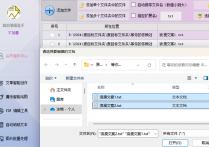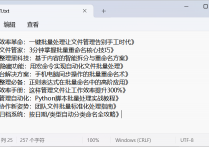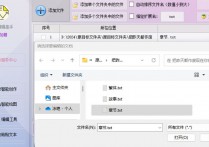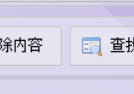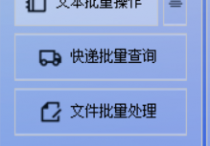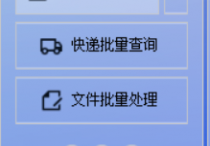探索TXT文本编辑器的强大功能,如何为多个文本文件的每行头尾快速添加指定内容?让文本处理更高效
随着不同时代的到来,文本编辑成为了我们工作和学习中不可或缺的一部分。面对大量的文本文件,如何高效地进行编辑处理成为了许多人的难题。而“首助编辑高手”这款软件,凭借其强大的编辑功能,为用户提供了一个完美的解决方案。今天,我们将为大家详细介绍编辑高手的一个强大功能:在多个文本文件中的每行头尾添加指定内容。
第一步,打开软件,在”文本批量操作“板块中,导入文件,可以通过添加文件、添加单个文件夹中的文件等方式导入文件
第二步,支持修改、删除、查找、合并文本等功能,测试时选择”添加内容“这个功能
第三步,先选择插入位置,比如”每行开头“,并在内容框中输入所需内容
第四步,将新文件的保存路径设置为覆盖原文件、备份文件的保存路径根据自己需要而定,单击“批量添加内容”按钮
第五步,提示添加完成之后,打开文件夹查看,文本文档内容中的开头添加了所需文字
第六步,也可以将位置切换为“每行结尾”,输入内容,再去添加一下,添加好后,打开查看
第七步,我们可以看到开头不仅添加了指定内容,结尾也添加了指定内容
作为一款功能强大的文本编辑软件,不仅提供了在多个文本文件的每行头尾添加指定内容的功能,还具备其他众多实用的编辑功能。无论您是需要进行简单的文本处理还是复杂的数据分析,首助编辑高手都能为您提供强大的支持。